Imprimindo Fotos no Álbum de Fotos On-line
Você pode acessar o site de compartilhamento de fotos da Internet usando o painel de controle da máquia e imprimir a foto em um álbum de fotografia online (fotos carregadas de dispositivos como um computador).

 Importante
Importante
-
Se o firmware da máquina estiver atualizado, a tela, o procedimento operacional e a função do menu serão alteradas.
Para obter detalhes sobre a operação após a atualização do firmware:
Antes de usar o serviço da Web, consulte os termos do serviço.
 Aviso sobre a Impressão de Serviço da Web
Aviso sobre a Impressão de Serviço da Web
Para acessar o site de compartilhamento de fotos da máquina, você precisa registrar a conta no site de compartilhamento de fotos para a máquina. Consulte as informações a seguir e registre a conta.
 Registrando a Conta no Site de Compartilhamento de Fotos
Registrando a Conta no Site de Compartilhamento de Fotos
 Importante
Importante
-
É necessária uma conexão de LAN com a máquina e uma conexão com a Internet para usar esta função.
-
Antes de usar esta função, é necessário obter uma conta no site de compartilhamento de fotos. Para obter a conta, consulte o site de compartilhamento de fotos.
-
Dependendo do tipo da foto, ela poderá não ser exibida na tela sensível ao toque ou mesmo impressa.
-
Percorra a tela INÍCIO e toque em
 Nuvem (Cloud).
Nuvem (Cloud). Importante
Importante-
Se o firmware da máquina puder ser atualizado, poderá aparecer uma mensagem solicitando que você atualize.
Atualize o firmware de acordo com a mensagem exibida.
Para obter detalhes sobre a operação do menu Nuvem (Cloud) após a atualização do firmware:
-
-
Toque no site de compartilhamento de fotos para usar.
A máquina acessa o site de compartilhamento de fotos. Em seguida, os álbuns online são exibidos na tela sensível ao toque.
 Nota
Nota-
Se você ainda não registrou a conta do site de compartilhamento de fotos na máquina, uma tela de confirmação do registro da conta é exibida.
Toque em Sim (Yes) e, em seguida, registre a conta.
-
Para obter detalhes sobre como registrar a conta, consulte Registrando a Conta no Site de Compartilhamento de Fotos.
-
Após a conclusão do registro da conta, a tela de confirmação para salvar o nome de login ou o endereço de e-mail e a senha será exibida. Toque para selecionar as configurações. Se você não salva o nome de login ou o endereço de e-mail e a senha na máquina, toque em Não salvar (Do not save).
-
-
Se houver muitos álbuns online carregados no site de compartilhamento de fotos, ou se a qualidade da comunicação for ruim, os álbuns online poderão não ser exibidos corretamente na tela sensível ao toque.
-
A exibição da data de criação do álbum online pode ser diferente entre a tela sensível ao toque da máquina e o computador. Além disso, a ordem de exibição pode ser diferente.
-
-
Toque no álbum on-line a ser exibido.
O álbum de fotografias online é exibido.
 Nota
Nota-
Se houver muitos álbuns on-line carregados no site de compartilhamento de fotos, ou se a qualidade da comunicação for ruim, a foto poderá não ser exibida corretamente na tela sensível ao toque.
-
A ordem de exibição das fotos no álbum on-line pode ser diferente entre a tela sensível ao toque da máquina e o computador.
-
-
Especifique as configurações conforme o necessário.
-
Para selecionar a foto para imprimir:
Percorra horizontalmente para selecionar a foto.
Você pode também selecionar a foto tocando em "A".
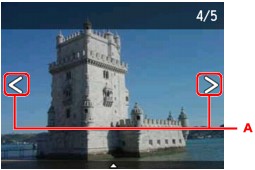
Você pode imprimir uma cópia da foto exibida tocando no botão Colorido (Color).
-
Para alterar o número de cópias ou as configurações de impressão:
Toque próximo ao centro da foto exibida para exibir os menus.
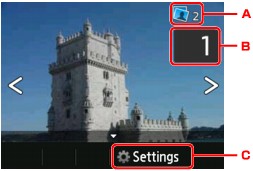
-
Número total de cópias
O número total de cópias é exibido.
Ao tocar, a tela Verif. o no. total de cópias (Check total no. of copies) será exibida e você poderá verificar o número de cópias para cada foto. Na tela Verif. o no. total de cópias (Check total no. of copies), você pode alterar o número de cópias para cada foto.
-
Número de cópias
Toque para especificar o número de cópias.
 Nota
Nota-
É possível especificar o número de cópias de cada foto. Exiba a foto que você quer imprimir e, em seguida, especifique o número de cópias quando a foto desejada for exibida.
-
-
Configs. (Settings)
Toque para exibir a tela de Configurações de impressão (Print settings).

-
Tam.pág. (Page size)
O tamanho da página é definido como 10x15cm(4"x6") (4"x6"(10x15cm)).
-
Tipo (Type) (Tipo de mídia)
Selecione o tipo de mídia do papel colocado.
-
Qld.impr. (Print qlty) (Qualidade de impressão)
Selecione a qualidade da impressão de acordo com a foto.
-
Borda (Border) (Impressão com bordas/sem-bordas)
Selecione impressão com bordas ou sem-bordas.
-
Cor. foto (Photo fix)
Quando Corrigir Foto Auto. (Auto photo fix) estiver selecionado, a cena ou rosto que aparece na foto será reconhecido e a correção mais apropriada para cada foto será feita automaticamente. A correção torna uma face escurecida por luz de fundo mais clara na impressão. Ela também analisa cenas, como paisagens, cenas noturnas, pessoas etc. e corrige automaticamente cada cena com a cor, o brilho e o contraste mais apropriados para impressão.
Dependendo do tipo da foto, ela poderá não ser corrigida.
 Nota
Nota-
Como padrão, as fotos no site de compartilhamento de fotos são impressas com a correção automática aplicada.
-
Se Sem correção (No correction) estiver selecionado, as fotos serão impressas sem correção.
-
-
Correç. olho verm. (Red-EyeCorrection)
Corrige retratos com olhos vermelhos causados por foto com flash.
Dependendo do tipo de foto, os olhos vermelhos poderão não ser corrigidos ou partes diferentes dos olhos poderão ser corrigidas.
-
Imprimir data (Print date)
Esta configuração não está disponível.
-
-
-
-
Toque no botão Colorido (Color).
A máquina começa a imprimir.


